Att hantera kostnader är en central del av varje projekt, och specifikakostnadsnivåerger dig flexibilitet att ställa in individuella ersättningar för anställda. Dessa kostnadsnivåer kan bero på olika faktorer, såsom löneökningar, specifika arbetstider eller särskilda projektkrav. I denna guide lär du dig steg för steg hur du skapar och hanterar specifika kostnadsnivåer i MSProject.
Viktigaste insikter
- Specifika kostnadsnivåer kan användas för individuella löneökningar eller -sänkningar för en anställd.
- Du kan tidsbegränsa specifika kostnadsnivåer eller ställa in dem för vissa dagar.
- MS Project möjliggör hantering av flera kostnadsnivåtabeller för att möta olika krav.
Steg-för-steg-guide
För att skapa specifika kostnadsnivåer i MS Project, gör så här:
- Först öppnar du Gantt-diagrammet. I denna vy kan du se alla relevanta uppgifter i ditt projekt. Här klickar du på den uppgift du vill redigera. För att se detaljerna om denna uppgift dubbelklickar du på den. Detta steg gör att du kan visa information om den specifika anställde, i detta fall Müller.
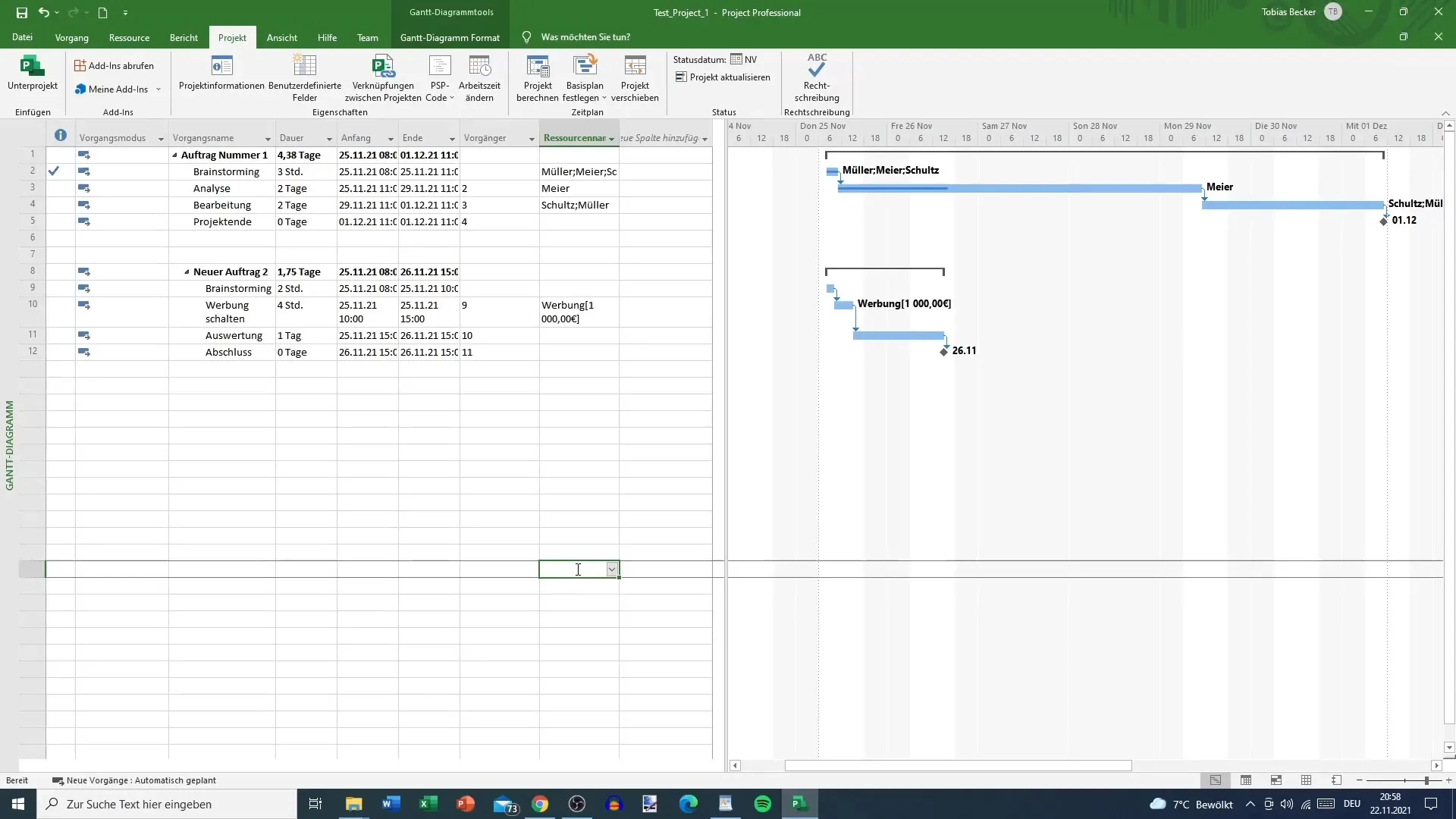
- I det följande fönstret ser du kostnaden för den anställde, till exempel 640 €. Låt oss anta att den anställde får en löneökning en viss dag. Gå därför tillbaka till Gantt-diagrammet och byt till resursvyn. Leta efter resursen du vill justera, i detta fall Müller. Dubbelklicka på hans namn för att öppna hans resursinformation.
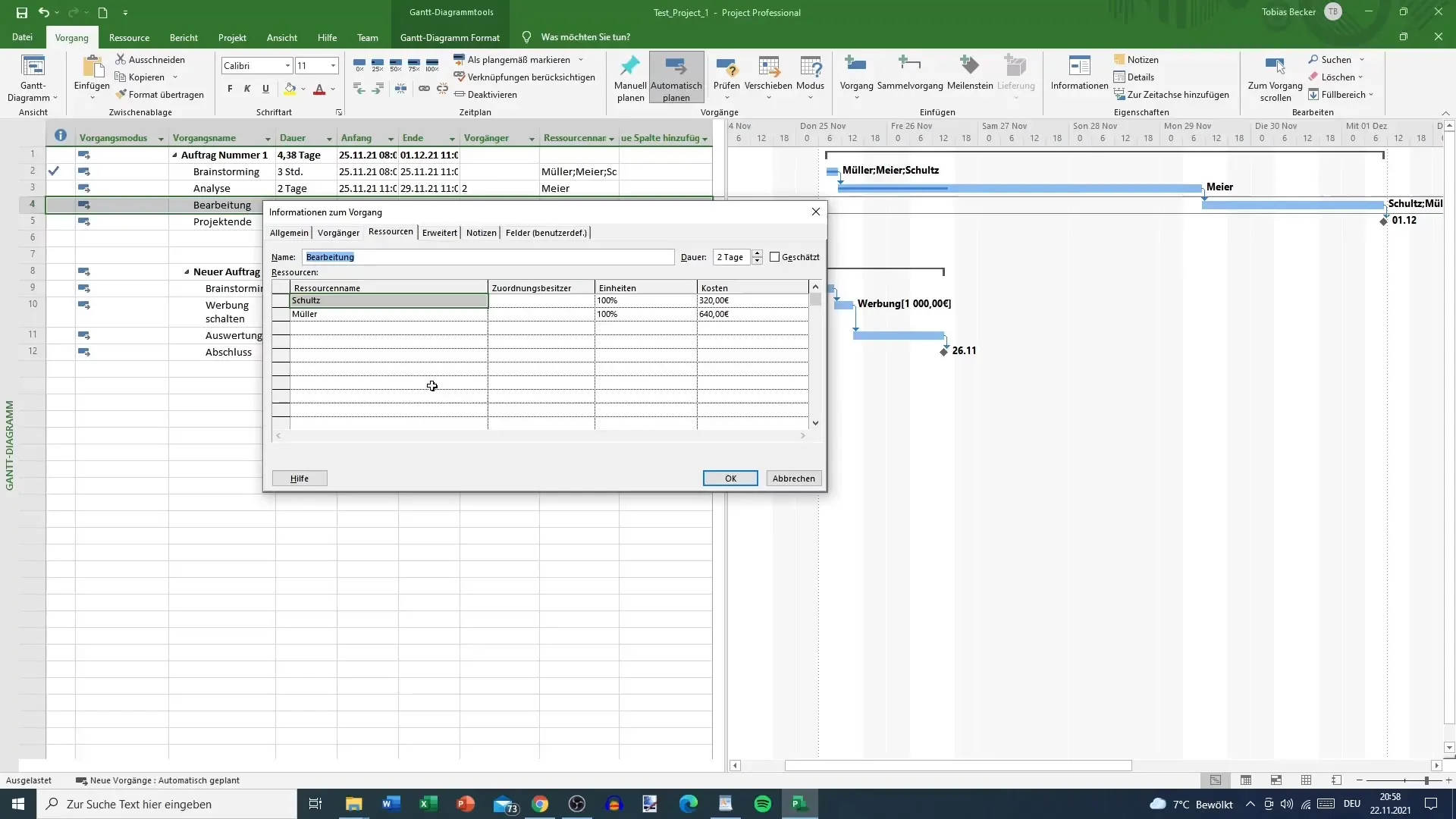
- I detta nya fönster byter du till fliken "Kostnader". Här kan du nu ange ett effektivt datum bredvid standard- och övertidsräntan. Låt oss anta att löneökningen träder i kraft den 26/11. Ange den nya timtaxan på 45 € och en övertidsränta på 50,50 €. Det är viktigt att notera att övertidsräntan inte justeras automatiskt när du ändrar standardsatsen. Du måste justera den manuellt om det behövs.
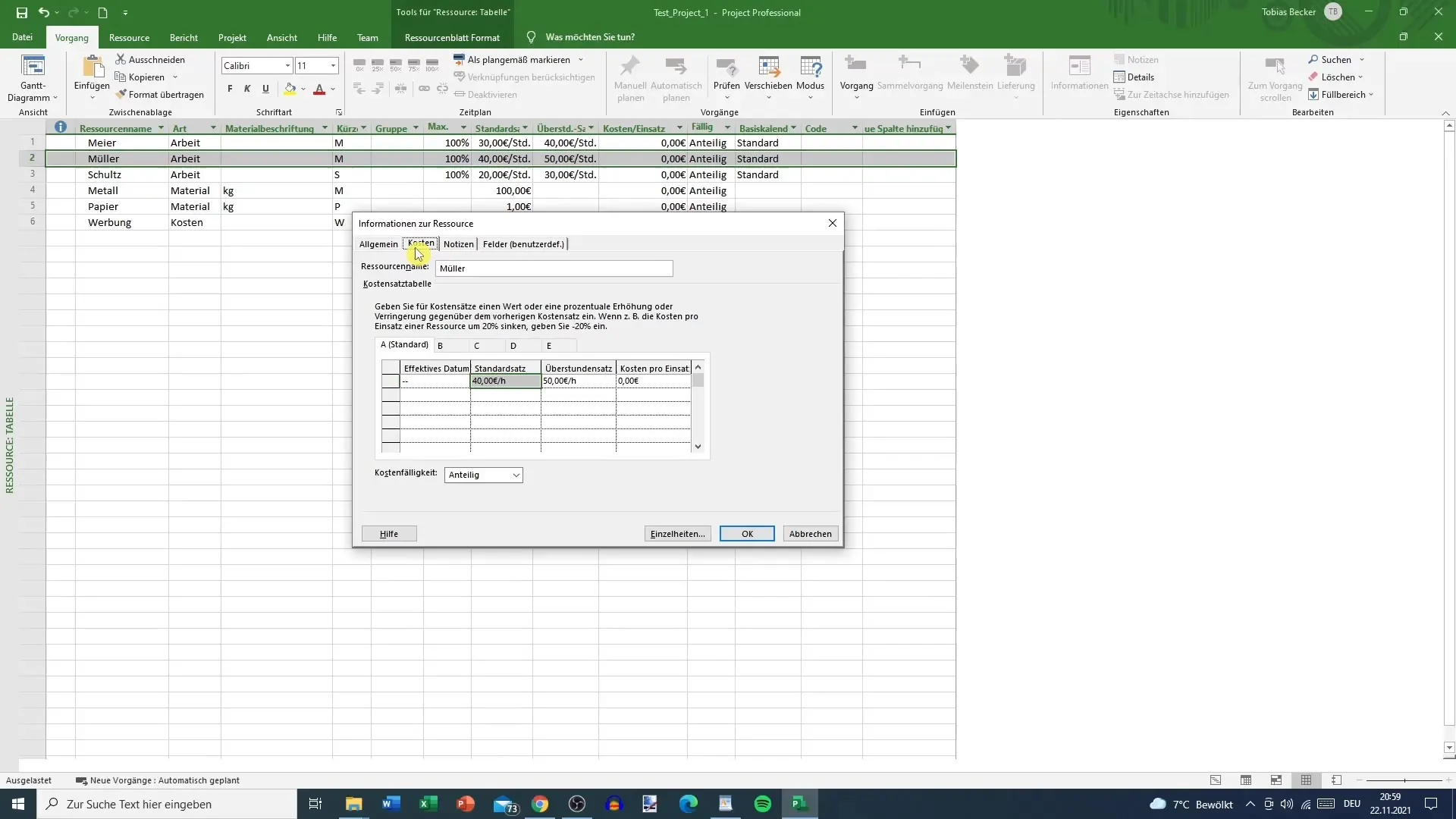
- Dessutom kan du växla mellan olika kostnadsnivåtabeller. Anta att du har en tabell A där standardkostnaderna är lagrade, och en tabell B där anställda tjänar mindre. Detta kan till exempel gälla för speciella fall eller dagar. Om du till exempel vill behandla måndagar särskilt kan du ange kostnadsnivåer i tabell B med lägre timtaxor.
- När justeringarna är klara, spara dina ändringar genom att klicka på “OK”. Därefter går du tillbaka till Gantt-diagrammet för att kontrollera om löneökningen för Müller har registrerats korrekt. Du bör se att de högre kostnaderna för de berörda dagarna visas korrekt.
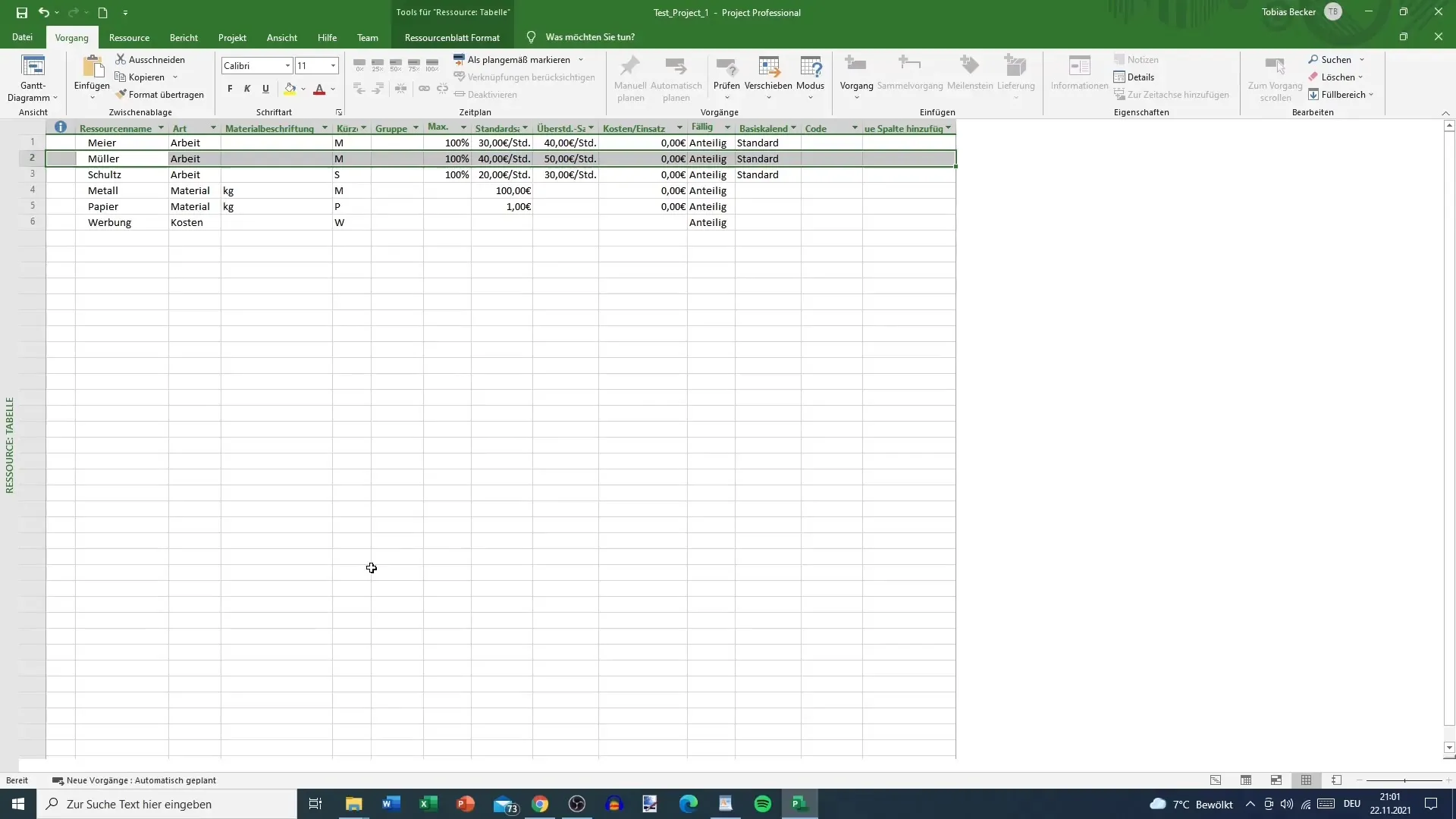
- När du går till resursallokeringen ser du nu också den nya kostnadsnivån. Du kan nu också kontrollera detaljerna för projekten som Müller arbetar med. Genom att dubbelklicka på ett projekt som han är involverad i hittar du information om arbetstider och kostnader. Här kan du justera kostnadsnivån för detta specifika projekt efter behov.
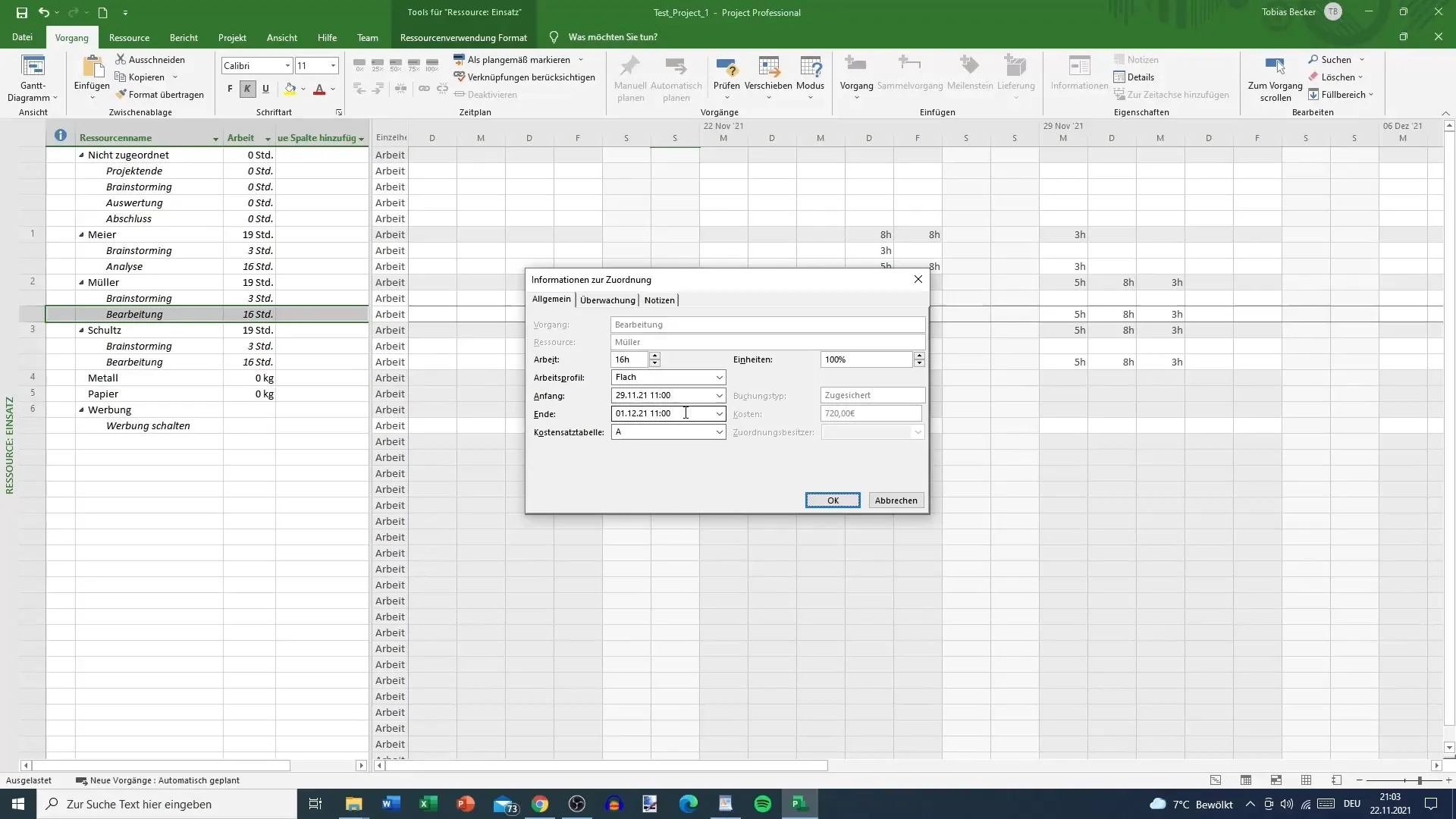
- Förutom löneökningen kan du också ange att denna ändring endast gäller under en viss tidsperiod. Vill du till exempel att ökningen ska upphöra den 30/11 och att den anställde ska återgå till det ursprungliga beloppet på 40 €, kan du också ställa in detta.
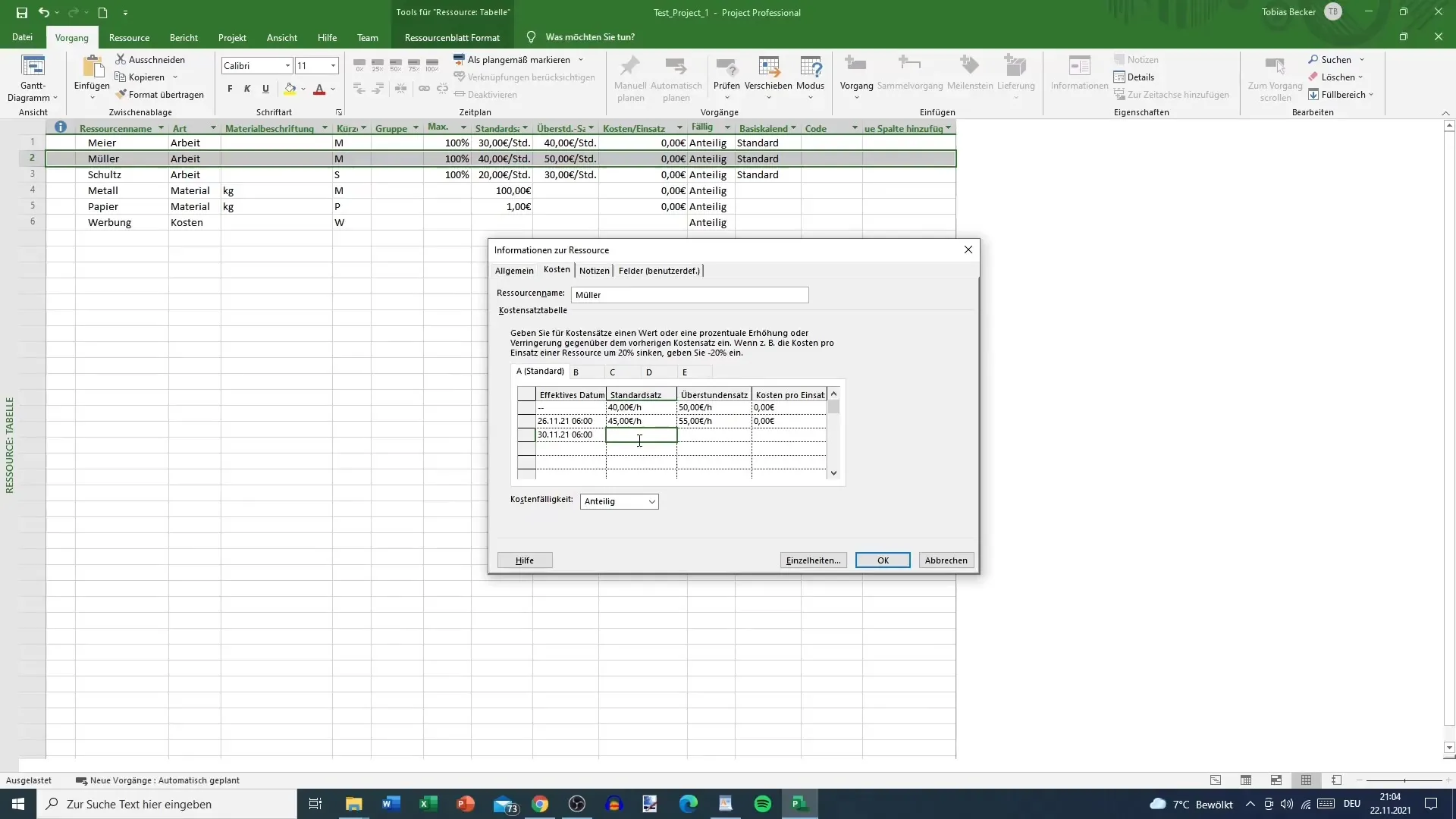
- Du kan också ställa in specifika kostnadsnivåer för olika ändamål. Anta att du vill använda standardiserade satser för helgarbete, då kan du enkelt tilldela anställda en speciell kostnadsklass för dessa dagar utan att behöva skapa en separat helgregel.
Sammanfattning – Guide för att skapa specifika kostnadsnivåer i MS Project
I denna guide har du lärt dig hur du skapar specifika kostnadsnivåer för löneökningar eller olika arbetstider i MS Project. Justeringen av kostnadsnivåerna gör att du kan optimera kostnadskontrollen i ditt projekt avsevärt.
FAQ
Vad är specifika kostnadsnivåer i MS Project?Specifika kostnadsnivåer är individuella ersättningar som sätts för anställda vid särskilda tidpunkter eller under vissa förhållanden.
Hur lägger jag till en löneökning för en anställd?Dubbelklicka på den anställde i Gantt-diagrammet, byt till fliken "Kostnader" och skriv in den nya timtaxan samt det effektiva datumet.
Kan jag begränsa kostnadsnivåerna till en viss tidsperiod?Ja, du kan tidsbegränsa kostnadsnivåerna så att de endast gäller under en definierad tidsperiod.
Hur hanterar jag de olika kostnadsnivåtabellerna?Väx mellan kostnadsnivåtabeller för att ställa in olika ersättningar för specifika dagar eller förhållanden.
Ger en anpassning av standardsatsen automatiskt en ändring av övertidsräntan?Nej, övertidsräntan måste justeras manuellt när du ändrar standardsatsen.


